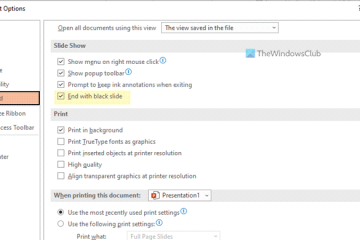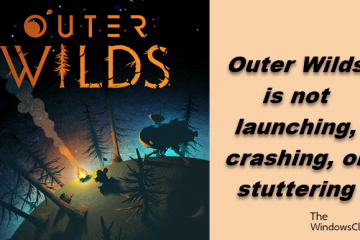IT Info
Twitter Menghadapi Lonjakan Permintaan Data Akun Oleh Pemerintah 82567062173 laporan transparansi terbaru dari Twitter menunjukkan bahwa pemerintah meminta akun data lebih dari sebelumnya, Engadget melaporkan.Melindungi informasi pribadi pengguna adalah salah satu tugas utama jejaring sosial. Namun, dalam beberapa kasus, platform sosial ini harus bekerja sama dengan pemerintah dan menyerahkan data pengguna. Twitter sekarang mengungkapkan meningkatnya permintaan pemerintah untuk mengakses informasi pengguna, terutama jurnalis.Twitter mengatakan telah melihat”rekor tertinggi”dalam permintaan data oleh pemerintah dari Juli-Desember 2021. Selama periode ini, Twitter menerima 47.572 tuntutan hukum atas 198.931 akun. Media dan jurnalis selalu menjadi target utama pemerintah. Menurut laporan transparansi ke-20 Twitter, permintaan untuk akses ke outlet berita terverifikasi dan data jurnalis telah meningkat 103 persen dibandingkan dengan laporan terakhir. Selama waktu ini, pemerintah meminta data dari 349 akun.Twitter melihat”rekor tertinggi”dalam jumlah permintaan data akun oleh pemerintahSeharusnya tidak sulit untuk menebak negara yang memiliki permintaan data akun paling banyak untuk media dan jurnalis. Sesuai laporan, India dengan 114, Turki dengan 78, dan Rusia dengan 55 permintaan berada di daftar teratas. Pemerintah juga dapat menahan 17 tweet.Tentu saja, Amerika Serikat masih merupakan pemohon data akun terbesar di dunia. AS sekarang menyumbang 20 persen dari semua permintaan info akun di seluruh dunia. Rusia juga di tempat kedua dengan 18 persen. Permintaan data akun oleh Rusia turun 20 persen selama jangka waktu enam bulan. Twitter mengklaim telah menolak atau membatasi permintaan data akun sebanyak mungkin. Misalnya, jejaring sosial telah menolak atau mempersempit 31 persen permintaan data AS dan 60 persen permintaan global. Mengandalkan hak Amandemen Pertama, Twitter dapat menghentikan 29 upaya sipil untuk mengidentifikasi pengguna anonim AS. Twitter juga menggugat dua dari kasus permintaan data tersebut dan sejauh ini dapat berhasil dalam satu kasus.Jelas bahwa jurnalis telah menjadi target umum bagi pemerintah dan rezim di seluruh dunia. Negara-negara seperti India memiliki tuntutan tertinggi untuk memblokir akun jurnalis. Rusia juga memotong akses ke Twitter setelah invasi ke Ukraina. Pemerintah lain seperti Iran mencoba menyuap moderator konten untuk menghapus akun lawan.
Laporan transparansi terbaru oleh Twitter menunjukkan bahwa pemerintah meminta data akun lebih dari sebelumnya, lapor Engadget. Melindungi informasi pribadi pengguna adalah salah satu tugas utama jejaring sosial. Namun, dalam beberapa kasus, platform sosial ini harus bekerja sama dengan pemerintah dan menyerahkan data pengguna. Twitter sekarang mengungkapkan […] Read More… 82567062173 Read more…